강사님이 보내주신 수업 내용을 이클립스에 정리하느라, 따로 복습할 시간이 없었다.
후, 기억을 되살려, 차근차근 복습해봐야겠다.
<개발환경 구축하기>
* 빌드
: 자바소스코드(.java)를 컴파일(.class)하고, 실행 가능하게 프로그램 모듈을 묶는(패키징) 역할
1. Maven (메이븐, 이클립스에서)
2. Gradle (그래들, 안드로이드 스튜디오 앱)
* Maven
- 플러그인을 인터넷에서 다운받아서 웹 프로그램을 사용하게 된다. 하지만, 일일이 해당되는 프로그램을 웹페이지에서 다운받는 것이 아니라, Maven이라는 프로그램 모듈관리하는 툴로 자동으로 다운로드 한다.
- Repository : Maven에서 관리하는 프로그램 모듈들이 저장되는 곳
* 프레임워크 (Framework)
: 개발에 필요한 여러가지 유틸리티, 플러그인 프로그램을 모아서 개발자가 사용하기 편하게 구성해 놓은 개발환경
<실습>
1. Eclipse에서 Tomcat 웹서버 만들기
2. Eclipse에서 leesieun 프로젝트 만들고, Maven compile(java->class파일), package(war파일) 실습
3. Git 저장소 만들어서 소스코드 버전관리(형상관리)
4. Heroku 클라우드에 leesieun 프로젝트에 배포 -> 도메인 URL로 크롬에서 확인
- 우리가 사용할 프레임워크인 전자정부표준프레임워크(egov)를 설치한다.
전자정부표준프레임워크 개발자용 개발환경 3.9.0 를 다운받는다.
www.egovframe.go.kr/EgovDevEnvReleaseNote.jsp?menu=3&submenu=2#
개발환경 ReleaseNote - eGovFrame Portal 온라인 지원 포털
> 다운로드 > 개발환경 > 개발환경 다운로드 개발환경 다운로드 전자정부 표준프레임워크 라이센스(바로가기) 전자정부 표준프레임워크 활용의 안정성 보장을 위해 위험성을 지속적으로 모니터
www.egovframe.go.kr
- Eclipse를 실행한다.
내가 평소에 사용하던 Eclipse와는 다른 것을 알 수 있었다.
내부는 달라진 건 크게 없었다.

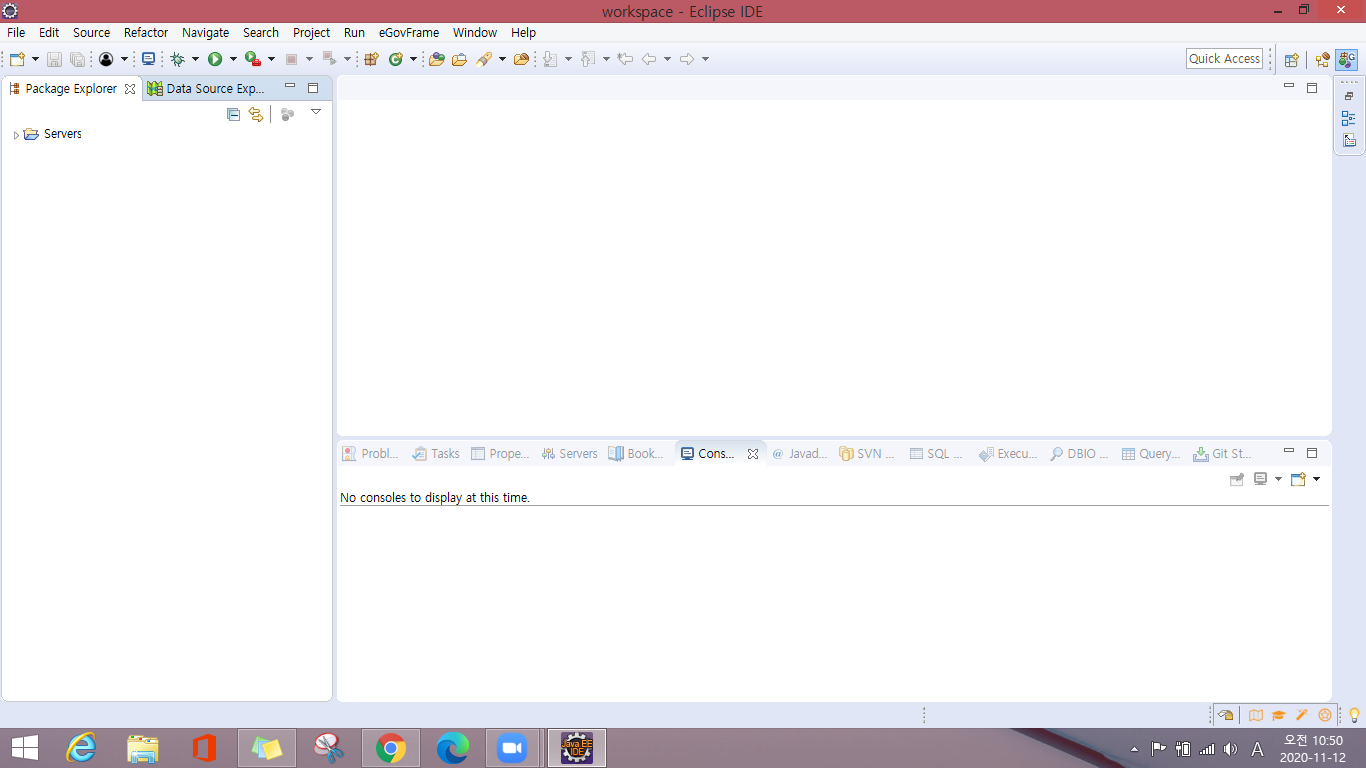
- 이클립스에 톰캣 웹서버를 만든다.
Server 탭에 들어가면 기존에 있던 톰캣 서버가 있을텐데, 그걸 지우고 새로 만든다.
Server 탭에 들어가 우클릭 -> New - Server -> Tomcat v8.0 Server 선택
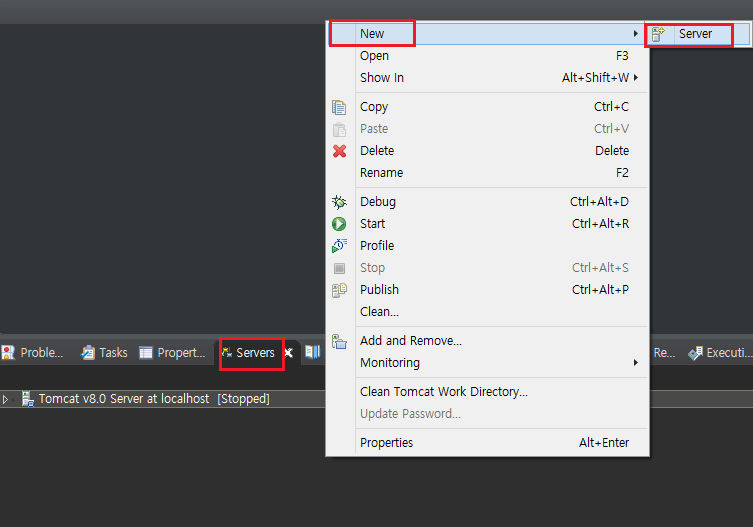

- 이클립스에서 내 이름으로 된스프링 MVC프로젝트를 만든다.
wizard는 Spring Legacy Project, Template는 Spring MVC Proejct를 선택한다.
마지막 창에선 org.edu.controller 를 적는다.
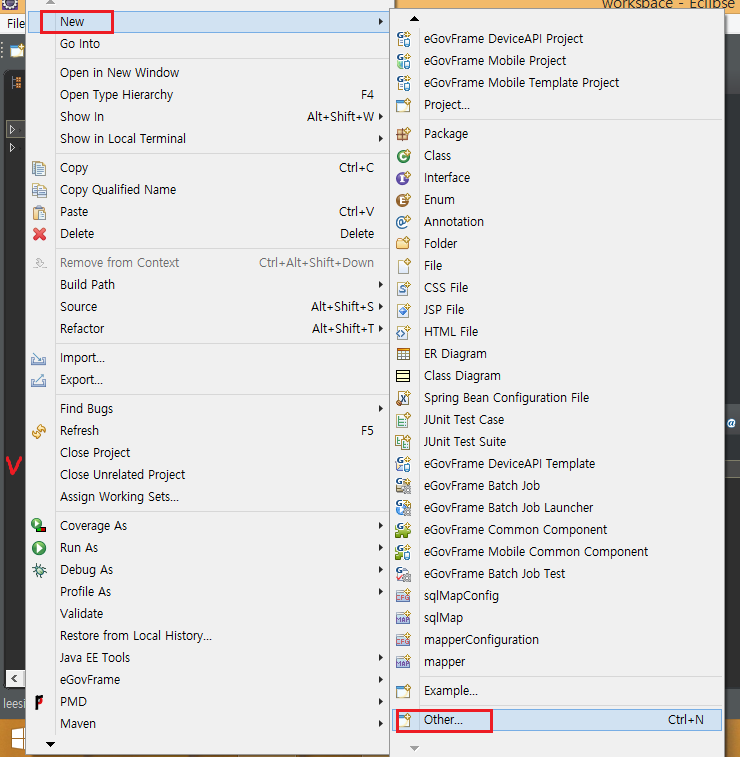
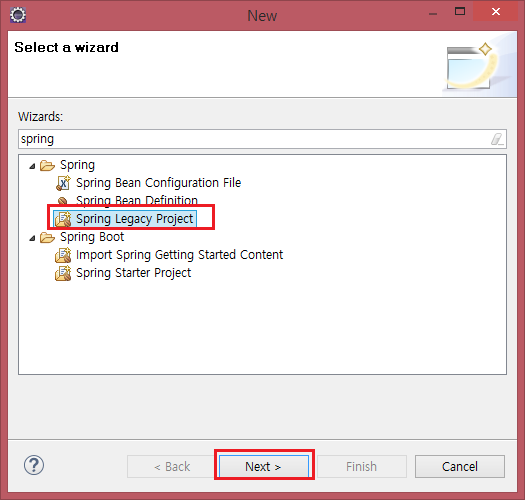
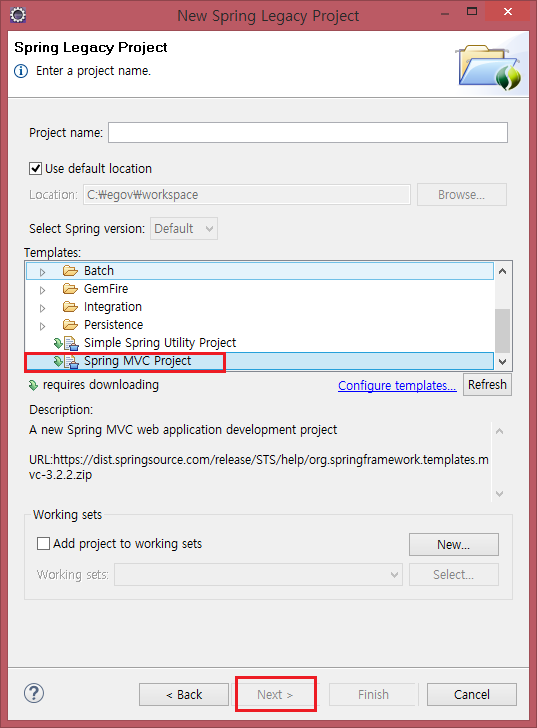
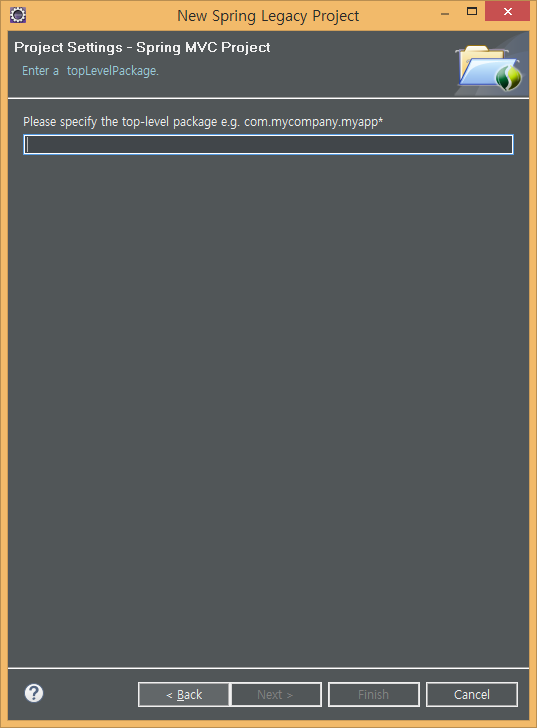
- Maven compile(java->class파일), package(war파일) 실습
생성한 프로젝트 우클릭 -> run as -> maven build... -> Goals에 compile, package 입력
- pom.xml 파일에서 자바 버전(1.6 -> 1.8)과 스프링버전(3.1.1 -> 4.3.22)을 변경한다.
- 프로젝트 우클릭 -> Maven -> Update project...
* pom.xml에서 버전 수정 후에도 변경 안되면, 이클립스 File 메뉴> 제일 하단 바로 위 Restart 클릭

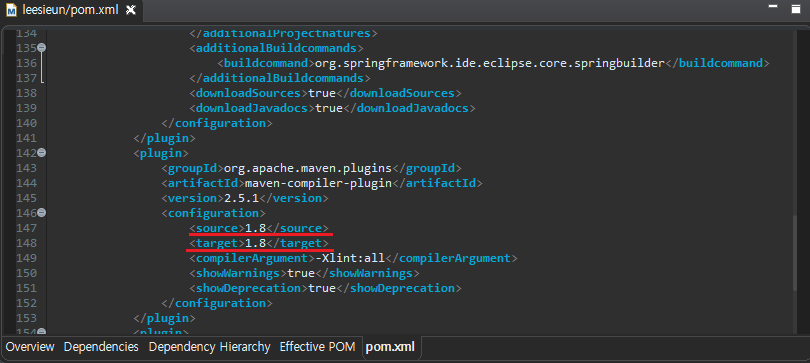
- 경로를 변경해준다. ( /controller -> /)

Hello world 나오는지 확인한다.
프로젝트 우클릭 -> Run as -> Run on Server

※ 에러 발생 : 서버 연결 시간이 길어지면서 나온 오류
이럴 때는, 서버 더블클릭 -> Overview -> Timeouts -> Start(in seconds) 시간 늘려줌
- github에 들어가서 가입 후 new repository를 만든다.
GitHub: Where the world builds software
GitHub is where over 50 million developers shape the future of software, together. Contribute to the open source community, manage your Git repositories, review code like a pro, track bugs and feat...
github.com
- Repository name을 입력 후, 나머지는 기본값으로 유지 후 생성한다.
여기까지 했다면 깃은 생성된 것이다.

생성 후, 아래 페이지가 뜨면 표시된 부분을 눌러 URL을 복사한다. 그럼 이제 버전관리할 준비가 됐다.
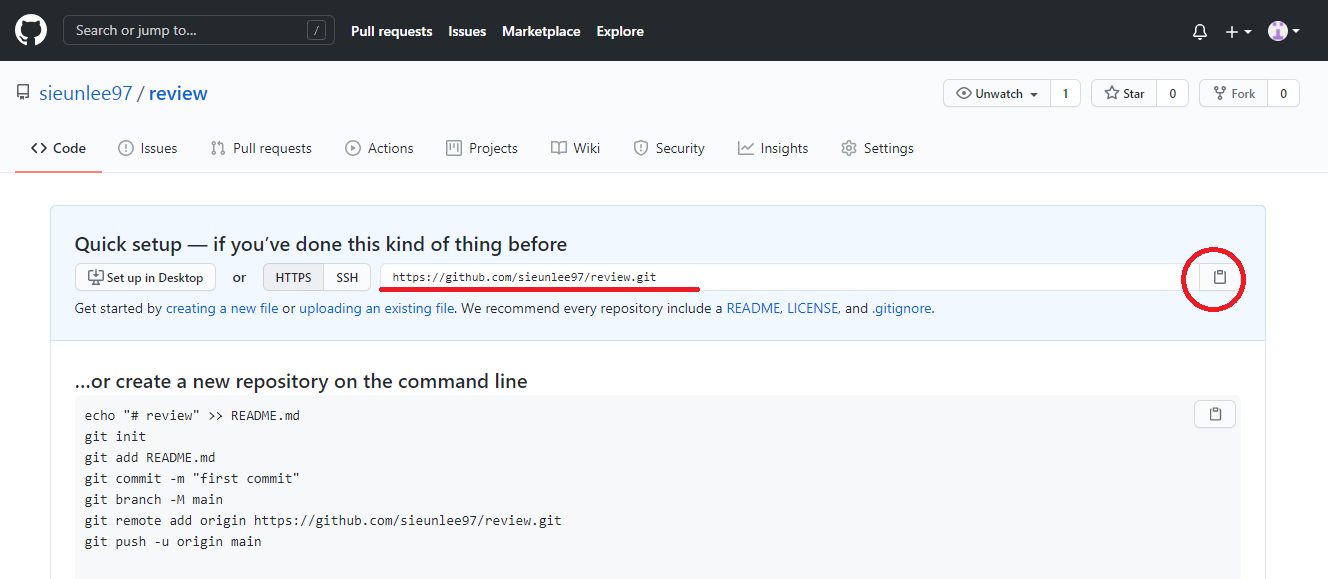
- git scm프로그램을 설치한다.
Git
git-scm.com
- 이클립스에 gitignore 파일을 만들어서, target 이름을 적는다.
-> 깃에 올릴 때, 제외시킬 target 폴더를 지정하는 방법.
- 깃서버와 이클립스 소스 연동하기
- 프로젝트 우클릭 -> Team -> Share Project -> Configure Git Repository -> Use or create repository in parent folder of project 체크 -> Create Repository -> 깃에서 복사한 URL 붙여넣기 -> Finish
- 깃에 올리기
커밋(.git폴더에 저장 OK) + 푸시(github.com에 저장 OK)
Commit and Push 버튼 누른다. 커밋만 하면, github.com에 저장 안 됨.
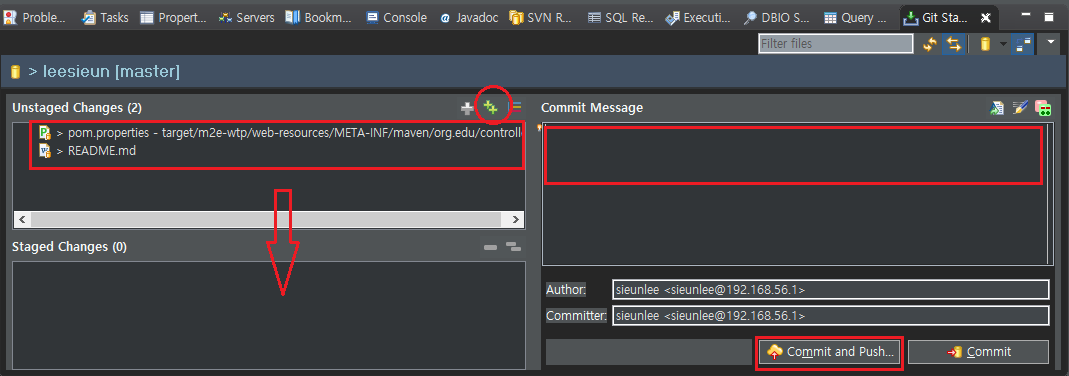
- 헤로쿠 클라우드에 프로젝트 배포하고, 도메인 URL로 크롬에서 확인
헤로쿠 클라우듣 설정 파일을 작성한다. - 파일이름 : Procfile (확장자 없음), 파일 내용 : 아래와 같다.
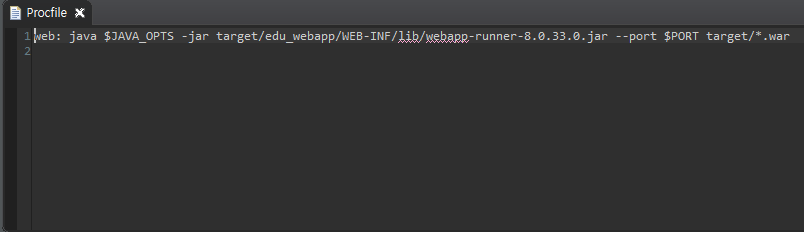
- pom.xml 파일에서 아래와 같이 코드를 추가한다. ( 그 후, 프로젝트 refresh)
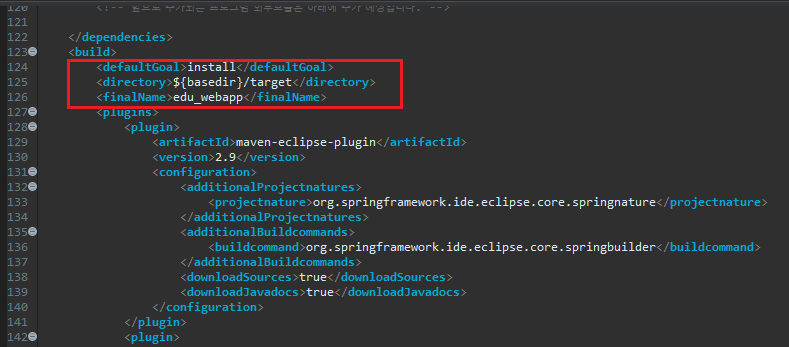
- 헤로쿠와 깃 연동하기
- 일단 헤로쿠 클라우드에서 New app을 프로젝트 이름과 동일하게 만든다.
- Deploy -> Github -> Connect Git -> 완료 후, Deploy Branch -> Open App
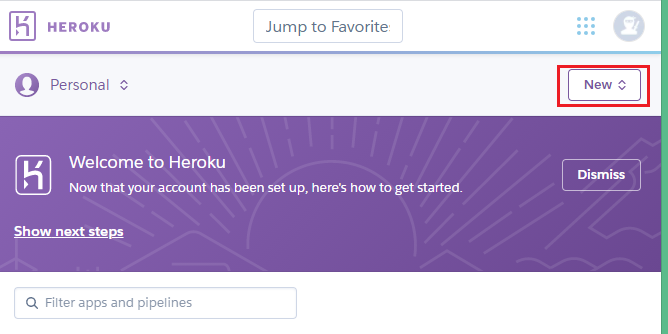
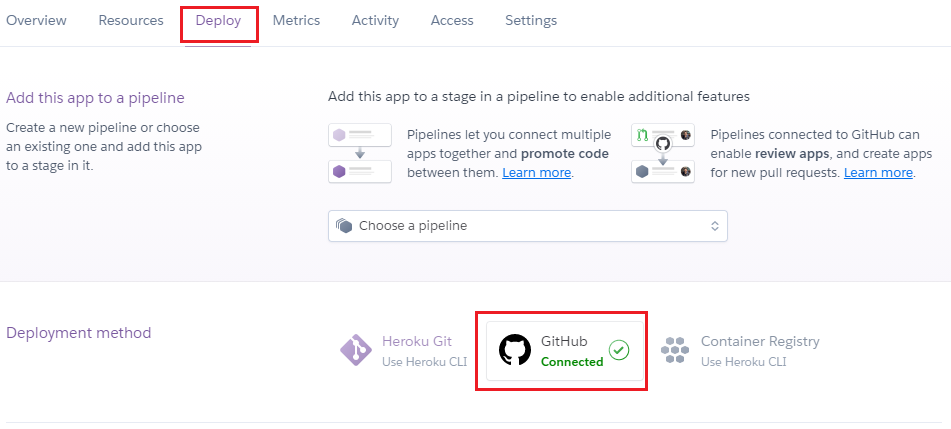
하루만 지났는데도 중간 중간 순서를 까먹었다.
초기 환경 설정이 중요한만큼 노트필기를 꼼꼼히 해놓아서 다행이다.
독학할 때는 따라하기 힘들고 이해가 안 되었던 깃 연동, 톰캣 서버 연동 등이 쉽게 이해가 되고 오류가 없었다.
역시 길잡이가 있고 없고의 차이가 큰 것 같다.